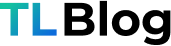Создание и настройка Google Analytics
При создании потока
Добавляем оффер к себе и заполняем основные данные потока, после этого нажимаем кнопку "Применить", чтобы система создала домен потока, он нам понадобится в дальнейшем:

Заходим на сайт Google Аналитики и нажимает на кнопку "Администратор".
И создаём ресурс, нажатием на кнопку "Создать ресурс"
Жмем кнопку "Далее"
Далее заполняем по своему усмотрению и нажимаем кнопку"Создать"
Далее заполняем по своему усмотрению и нажимаем кнопку"Создать"
Затем выбираем "Web"
Далее заполняем форму URL веб-сайта
Выбираем нужный нам http:// или https://
Идем на созданный поток в Traffic Light - ТОП-1 в белой товарке
копируем url потока и вставляем только домен (без хвостов)
Даём название
Включаем Улучшенную статистику
И жмем кнопку "Создать поток"
Выбираем нужный нам http:// или https://
Идем на созданный поток в Traffic Light - ТОП-1 в белой товарке
копируем url потока и вставляем только домен (без хвостов)
Даём название
Включаем Улучшенную статистику
И жмем кнопку "Создать поток"
Попадаем на сводную страницу по потоку
Нам нужно скопировать Индентификатор потока данных
Нам нужно скопировать Индентификатор потока данных
Далее возвращаемся в кабинет на Traffic Light - ТОП-1 в белой товарке
и заходим в настройки Потока
Находим область Счетчики и вставляем скопированный код счетчика в Google Counter (ID)
и заходим в настройки Потока
Находим область Счетчики и вставляем скопированный код счетчика в Google Counter (ID)
Не забываем сохранить Поток
Возвращаемся в Google Analytics
Жмем слева на панели "События" и нажимаем справо вверху "Создать событие"
Возвращаемся в Google Analytics
Жмем слева на панели "События" и нажимаем справо вверху "Создать событие"
Откроется окно конфигурации. В этом окне заполняем формы:
Название: Сырые_Лиды (можете назвать по своему, но название необходимо запомнить)
Параметр: выбираем page_location
Оператор: содержит
Значение: invoice2
Название: Сырые_Лиды (можете назвать по своему, но название необходимо запомнить)
Параметр: выбираем page_location
Оператор: содержит
Значение: invoice2
Вверху справо нажимаем кнопку "Создать"
И теперь после того как мы сделаем тестовую покупку, в разделе Отчет в реальном времени мы увидем наше Событие:

Затем спустя примерно 24 часа наше событие появится в разделе События:
Нам нужно включить наше событие, что бы мы могли видеть Конверсию
На этом настройка Конверсий для потока в Google Analytics закончена.
При скачивании лендинга на хостинг
Добавляем оффер к себе, чтобы появилась возможность скачать лендинг на свой хостинг и нажимаем кнопку:

Загружаем архив к себе на хостинг и распаковываем.
Заходим на сайт Google Аналитики и нажимает на кнопку "Администратор".
Заходим на сайт Google Аналитики и нажимает на кнопку "Администратор".
И создаём ресурс, нажатием на кнопку "Создать ресурс"

Обязательно указываем название ресурса, остальные поля на ваше усмотрение.
Жмем кнопку "Далее"
Жмем кнопку "Далее"
Далее заполняем по своему усмотрению и нажимаем кнопку"Создать"
Затем выбираем "Web"
Далее заполняем форму URL веб-сайта
Выбираем нужный нам http:// или https://
Указываем свой домен
Даём название потока
Включаем Улучшенную статистику
И жмем кнопку "Создать поток"
Выбираем нужный нам http:// или https://
Указываем свой домен
Даём название потока
Включаем Улучшенную статистику
И жмем кнопку "Создать поток"
Попадаем на сводную страницу по потоку и нажимаем на Глобальный тег
В открывшемся окне копируем код глобального тега

Далее открываем на хостинге наш index.php и вставляем данный код перед тегом </head>
Возвращаемся в Google Analytics
Жмем слева на панели "События" и нажимаем справо вверху "Создать событие"
Жмем слева на панели "События" и нажимаем справо вверху "Создать событие"
Откроется окно конфигурации. В этом окне заполняем формы:
Название: Сырые_Лиды (можете назвать по своему, но название необходимо запомнить)
Параметр: выбираем page_location
Оператор: содержит
Значение: order
Название: Сырые_Лиды (можете назвать по своему, но название необходимо запомнить)
Параметр: выбираем page_location
Оператор: содержит
Значение: order
Вверху справо нажимаем кнопку "Создать"
И теперь после того как мы сделаем тестовую покупку, в разделе Отчет в реальном времени мы увидем наше Событие:

Затем спустя примерно 24 часа наше событие появится в разделе События.
Нам нужно включить наше событие, что бы мы могли видеть Конверсию
Нам нужно включить наше событие, что бы мы могли видеть Конверсию
Затем переходим в раздел Конверсии для отслеживания значений.
На этом настройка Конверсий для лендинга на своём хостинге в Google Analytics закончена.